深層学習 第1回環境設定
2020.11.21 / 2022.02.07更新

YouTube でも紹介しています。画像をクリックすると再生できます。
深層学習第1回では、ラズベリーパイを用いた環境設定を行います。
1.ユーザーインターフェイスにWEBブラウザを利用するためのサーバー設定(非公開サービスを前提にしています)。
2.深層学習用ライブラリーのインストール
3.外付けHDD、SSDでの運用設定
■構成図
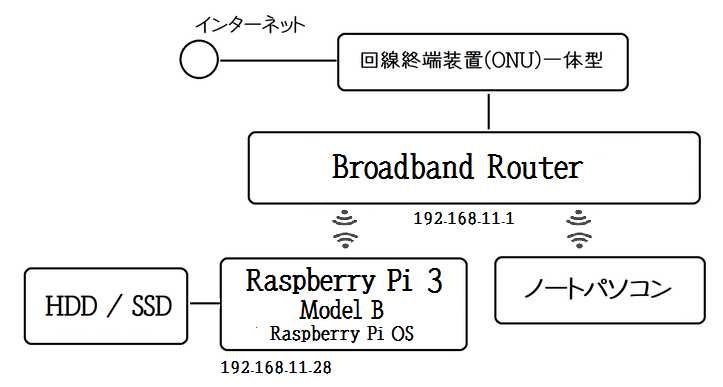
深層学習用パッケージの適合を考慮すると、Raspberry Pi 3あるいは4を使用していたほうが後々問題が少ないと思います。
ラズベリーパイには、ノートパソコンからSSHとVNC、WEBブラウザを通してアクセスします。
また、ラズベリーパイには、固定のローカルIPアドレスを割り振ります。
ハードウェア構成
◇Raspberry Pi 3 Model B

・CPU:Broadcom BCM2837
1.2GHz 64-bit quad-core ARMv8 Cortex-A53
・メモリ:1GB
・接続コネクター:USB USB2.0 Standard A コネクター x4
・有線LAN:RJ-45 x1:IEEE802.3i(10BASE-T)、IEEE802.3u(100BASE-TX)
・その他:HDMI x1(出力)/
microSDカードスロットx1 /
3.5mmジャック(オーディオ/コンポジットビデオ出力) /
Camera interface (CSI) /
Display interface (DSI) /
40ピンGPIO
・Bluetooth:BluetoothRV4.1、Bluetooth Low Energy (BLE)
・無線LAN:IEEE802.11b/g/n(2.4GHz)
・電源定格:DC 5V
・消費電流:1.3A(Typ) ※USBポート、GPIOへの出力値は含まず。
◇マイクロSDカード 32GB

SanDisk microSDHC ULTRA 32GB 80MB/s SDSQUNS-032G Class10
Raspberry Pi OS のインストール用に使用します。
◇外付けHDDまたはSSD
 32GB USBメモリー USB2.0 SanDisk サンディスク Cruzer Fit 超小型設計 ブラック 海外リテール SDCZ33-032G-G35
32GB USBメモリー USB2.0 SanDisk サンディスク Cruzer Fit 超小型設計 ブラック 海外リテール SDCZ33-032G-G35
深層学習の際には、行列演算などスワップ領域の書き換えが多発します。
短期間で、microSDカードのフラッシュメモリーの書き換え回数を超えてしまう可能性があるので、
カーネルをロードした後のシステム領域を外付けデバイス内に複写して使用します。
設定確認のためにUSBフラッシュドライブを使いますが、これはmicroSD同様フラッシュメモリーが使用されているので無意味です。
実際には、HDDやSSDを使用してください。
■Raspberry Pi OS (32-bit) with desktop インストール
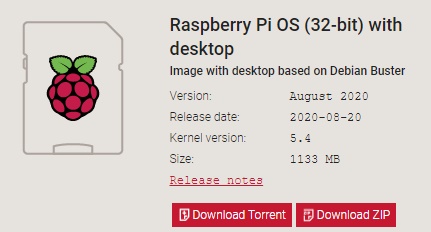
image with desktop based on Debian Buster
Version:August 2020
Release date:2020-08-20
Kernel version:5.4
Size:1133 MB
https://www.raspberrypi.org/downloads/raspberry-pi-os/
◇SDカードのフォーマット
SD card formatter
◇イメージ書き込み
win32DiskImager
◇Locale
$ sudo raspi-config
4.Locatisation Options
→ I1 Change Locale
→ ja_JP.UTF-8 UTF-8
→ ja_JP.UTF-8 UTF-8
4.Locatisation Options
→ I4 Wi-fi Country
→ JP Japan
確認します
$ cat /etc/default/locale
LANG=ja_JP.UTF-8
LC_ALL=ja_JP.UTF-8
LANGUAGE=ja_JP.UTF-8
◇無線LANの設定確認
$ sudo cat /etc/wpa_supplicant/wpa_supplicant.conf
ctrl_interface=DIR=/var/run/wpa_supplicant GROUP=netdev
update_config=1
country=JP
network={
ssid="[ブロードバンドルーターのSID]"
psk="[パスフレーズ]"
}
ブロードバンドルータのSID、パスフレーズが設定されていない場合は、このファイルを直接編集してください。
◇ラズベリーパイのローカルIPアドレスの固定化
下記を追加します。
$ sudo vi /etc/dhcpcd.conf
interface wlan0
SSID [ブロードバンドルーターのSID]
static ip_address=192.168.11.28/24
static routers=192.168.11.1
static domain_name_servers=192.168.11.1
ここでは、ラズベリーパイのローカルIPアドレスを 192.168.11.28、ルーターのアドレスを、192.168.11.1 として説明しています。
◇パッケージの更新
$ sudo apt update
$ apt list --upgradable
$ sudo apt upgrade
◇Raspberry Pi 設定 - Interface
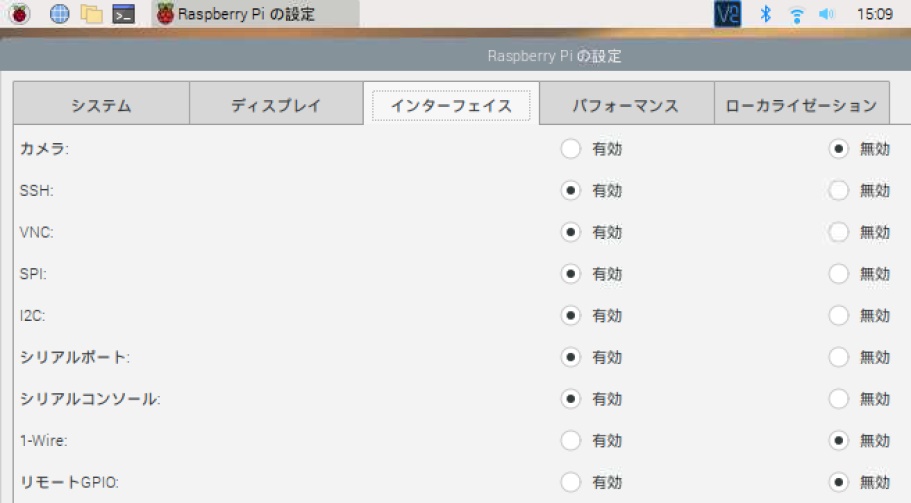
SSH と VNC を有効にします。
ここまで完了したら、ラズベリーパイをシャットダウン。モニター、キーボード、マウスなどを外して再起動します。
ここからは、パソコンから、TeraTermなどを用いてSSH接続して、各種パッケージのインストールを継続します。
■php インストール
利用できるパッケージのバージョンを確認します
$ apt-cache show php
Depends: php7.3
$ apt-cache show libapache2-mod-php
Depends: libapache2-mod-php7.3
インストール可能なコンポーネントを検索します
$ apt-cache search php | grep php7.3 | more
libapache2-mod-php7.3 - server-side, HTML-embedded scripting language (Apache 2 module)
php7.3-bz2 - bzip2 module for PHP
php7.3-cgi - server-side, HTML-embedded scripting language (CGI binary)
php7.3-cli - command-line interpreter for the PHP scripting language
php7.3-common - documentation, examples and common module for PHP
php7.3-curl - CURL module for PHP
php7.3-gd - GD module for PHP
php7.3-imap - IMAP module for PHP
php7.3-json - JSON module for PHP
php7.3-ldap - LDAP module for PHP
php7.3-mbstring - MBSTRING module for PHP
php7.3-mysql - MySQL module for PHP
php7.3-xml - DOM, SimpleXML, WDDX, XML, and XSL module for PHP
.....
$ sudo apt-get -y install libapache2-mod-php7.3 php7.3 php7.3-cgi php7.3-cli php7.3-common php7.3-curl php7.3-gd php7.3-json php7.3-ldap php7.3-mysql php7.3-mbstring php7.3-imap php7.3-xml
※Raspberry Pi OS (64bit/Bullseye)の場合(2022.02.07)
$ sudo apt-get -y install libapache2-mod-php7.4 php7.4 php7.4-cgi php7.4-cli php7.4-common php7.4-curl php7.4-gd php7.4-json php7.4-ldap php7.4-mysql php7.4-mbstring php7.4-imap php7.4-xml
各自の使用目的に合ったコンポーネントをインストールしてください。
$ sudo vi /etc/php/7.3/apache2/php.ini
default_charset = "UTF-8" ← デフォルト文字コード
mbstring.language = Japanese ← デフォルトの言語
date.timezone = Asia/Tokyo ← タイムゾーンの設定
expose_php = Off ← HTTPレスポンスによるPHPバージョン非表示
log_errors = On ← エラーログをファイルに残す
error_log = /var/log/php_error.log ← エラーログの場所
error_reporting = E_ALL & ~E_DEPRECATED & ~E_STRICT
display_errors = Off ← エラー非表示
display_startup_errors = Off ← PHP起動時エラー非表示
session.name = PHPSESSID
session.use_trans_sid = 0
session.use_cookies = 1
■Apache 2.4 のインストール
利用できるパッケージのバージョンを確認します
$ apt-cache show apache2
Package: apache2
Version: 2.4.38-3+deb10u4
Architecture: armhf
Recommends: ssl-cert
$ apt-cache search ssl-cert
kio-ftps - an ftps KIO slave for KDE 4
ssl-cert - simple debconf wrapper for OpenSSL
ssl-cert-check - proactively handling X.509 certificate expiration
インストール可能なコンポーネントを検索します
$ apt-cache search apache | grep apache2 | more
libapache2-mod-python - Python-embedding module for Apache 2
....
$ sudo apt-get install apache2 libapache2-mod-python ssl-cert
◇サーバー情報の隠匿
$ sudo vi /etc/apache2/conf-enabled/security.conf
ServerTokens Prod #レスポンスヘッダ内のサーバ情報を隠匿する
ServerSignature Off # エラーメッセージ内のサーバ情報を隠匿する
◇ファイル名省略時のアクセスファイル指定
$ sudo vi /etc/apache2/mods-enabled/dir.conf
<IfModule mod_dir.c>
DirectoryIndex index.html index.php
</IfModule>
◇エンコード指定
$ sudo vi /etc/apache2/conf-enabled/charset.conf
AddDefaultCharset UTF-8
◇MIME設定の追加
PHP言語を使うために、MIME設定を追加します
$ sudo vi /etc/apache2/mods-enabled/mime.conf
AddType application/x-httpd-php .php
◇mod_rewrite の設定
$ cat /etc/apache2/mods-available/rewrite.load
LoadModule rewrite_module /usr/lib/apache2/modules/mod_rewrite.so
rewrite 機能を有効化します。
$ sudo a2enmod rewrite
Enabling module rewrite.
To activate the new configuration, you need to run:
systemctl restart apache2
◇ドキュメントルート・ログファイル等の設定例
$ sudo vi /etc/apache2/sites-enabled/000-default.conf
<VirtualHost *:80>
ServerAdmin webmaster@localhost
DocumentRoot /home/deeplearning/www
ErrorLog ${APACHE_LOG_DIR}/error.log
LogFormat "%h %l %u %t \"%r\" %>s %b \"%{Referer}i\" \"%{User-Agent}i\""
#CustomLog ${APACHE_LOG_DIR}/access.log combined
TransferLog "|/usr/bin/rotatelogs /var/log/apache2/access_log.%Y%m%d 86400"
<IfModule mod_rewrite.c>
RewriteEngine on
RewriteRule ^/([0-9)]+)$ /index.php?id=$1 [L]
</IfModule>
</VirtualHost>
◇各種フォルダ作成
$ sudo mkdir /home/deeplearning
$ sudo chown pi.pi -R /home/deeplearning
$ mkdir /home/deeplearning/logs
$ mkdir /home/deeplearning/program
$ mkdir /home/deeplearning/scripts
$ mkdir /home/deeplearning/www
$ mkdir /home/deeplearning/www/images
$ mkdir /home/deeplearning/www/js
$ chmod -R 755 /home/deeplearning
$ chmod -R 777 /home/deeplearning/logs
◇ドキュメント・ルートの権限設定
$ sudo vi /etc/apache2/apache2.conf
<Directory /home/deeplearning/www/>
Options Indexes FollowSymLinks
AllowOverride All
Require all granted
</Directory>
下記の.htaccessを有効にするには、AllowOverride All が必要です。
◇.htaccess
$ vi /home/deeplearning/www/.htaccess
DirectoryIndex index.php
php_value include_path .:/home/deeplearning/program
php_flag assert.active On
php_flag assert.warning On
php_flag assert.bail On
php_flag display_errors On
$ chmod 644 /home/deeplearning/www/.htaccess
設定を確認して、Apache WEBサーバを再起動します。
$ sudo /usr/sbin/apachectl configtest
$ sudo /etc/init.d/apache2 restart
$ sudo systemctl status apache2
● apache2.service - The Apache HTTP Server
Loaded: loaded (/lib/systemd/system/apache2.service; enabled; vendor preset: enabled)
Active: active (running) since Tue 2020-11-03 11:51:31 JST; 1min 42s ago
$ vi /home/deeplearning/www/index.php
<?php phpinfo(); ?>
ブラウザから
http://192.168.11.28/index.php
◇ 不要ファイルの削除
$ sudo rm -rf /var/www
■MariaDBインストール
MariaDBの開発は、MySQLオリジナルコードの作者でMySQL ABの創設者でもあるミカエル・ウィデニウスにより、現在オラクルによって所有されているMySQLをフォークして立ち上げられたプロジェクトにより行われています。
配布ライセンスは、GNU General Public Licenseのバージョン2。
MariaDBの名は、Wideniusの2番目の娘の名前から採られている。(Wikipedia)
利用できるパッケージのバージョンの確認します
$ apt-cache show mariadb-server
Package: mariadb-server
Source: mariadb-10.3
$ apt-cache search mariadb | grep mariadb | more
.....
mariadb-client-10.3 - MariaDB database client binaries
.....
mariadb-server-10.3 - MariaDB database server binaries
MariaDBサーバとクライアントツールのインストール
$ sudo apt install mariadb-server-10.3 mariadb-client-10.3
※Raspberry Pi OS (64bit/Bullseye)の場合(2022.02.07)
$ sudo apt install mariadb-server-10.5 mariadb-client-10.5
サービスの起動確認
$ sudo service mariadb status
● mariadb.service - MariaDB 10.3.25 database server
Loaded: loaded (/lib/systemd/system/mariadb.service; enabled; vendor preset: enabled)
Active: active (running) since Tue 2020-11-03 17:22:20 JST; 50s ago
---- (以下省略) ----
◇MariaDBの基本設定
$ sudo mysql_secure_installation
Enter current password for root (enter for none): ←そのままリターンします。
Set root password? [Y/n] Y
New password: YukkuriSitene
Remove anonymous users? [Y/n] Y
Disallow root login remotely? [Y/n] Y
Remove test database and access to it? [Y/n] Y
Reload privilege tables now? [Y/n] Y
Thanks for using MariaDB!
◇MariaDBサーバ設定確認
コンソールからMariaDBサーバに接続します。
$ sudo mysql -u root -p
Enter password: *******
MariaDB [(none)]> status
--------------
mysql Ver 15.1 Distrib 10.3.25-MariaDB, for debian-linux-gnueabihf (armv7l) using readline 5.2
Connection id: 57
Current database:
Current user: root@localhost
SSL: Not in use
Current pager: stdout
Using outfile: ''
Using delimiter: ;
Server: MariaDB
Server version: 10.3.25-MariaDB-0+deb10u1 Raspbian 10
Protocol version: 10
Connection: Localhost via UNIX socket
Server characterset: utf8mb4
Db characterset: utf8mb4
Client characterset: utf8mb4
Conn. characterset: utf8mb4
UNIX socket: /var/run/mysqld/mysqld.sock
■深層学習環境構築
◇Pythonパッケージの確認
Raspberry Pi OSをインストールした時点で、python2.7と3.7の2つのバージョンがインストールされます。
$ pip --version
pip 18.1 from /usr/lib/python2.7/dist-packages/pip (python 2.7)
$ pip3 --version
pip 18.1 from /usr/lib/python3/dist-packages/pip (python 3.7)
$ which pip
/usr/bin/pip
$ cat /usr/bin/pip
#!/usr/bin/python
.....
$ which pip3
/usr/bin/pip3
$ cat /usr/bin/pip3
#!/usr/bin/python3
.....
◇数学関数ライブラリ numpy のインストール
numpy(ナムパイ)ライブラリは、多次元配列を操作するための数学関数ライブラリです。
$ sudo pip3 install numpy
Requirement already satisfied: numpy in /usr/lib/python3/dist-packages (1.16.2)
◇グラフ描画ライブラリ matplotlib のインストール
matplotlib(マットプロットリブ)は、NumPyのためのグラフ描画ライブラリです。
$ sudo pip3 install matplotlib
Successfully installed certifi-2020.6.20 cycler-0.10.0 kiwisolver-1.3.1 matplotlib-3.3.2 pillow-8.0.1 pyparsing-2.4.7 python-dateutil-2.8.1
◇機械学習ライブラリー scikit-learn(サイキット・ラーン)
$ sudo pip3 install scikit-learn
Successfully installed joblib-0.17.0 scikit-learn-0.23.2 scipy-1.5.4 threadpoolctl-2.1.0
SciPy パッケージも同時にインストールされます。
※Raspberry Pi OS (64bit/Bullseye)の場合(2022.02.07)
$ sudo pip3 install scikit-learn
強制終了
◇科学技術計算ライブラリー SciPy(サイパイ)
$ sudo pip3 install scipy
Requirement already satisfied: scipy in /usr/local/lib/python3.7/dist-packages (1.5.4)
Requirement already satisfied: numpy>=1.14.5 in /usr/lib/python3/dist-packages (from scipy) (1.16.2)
※Raspberry Pi OS (64bit/Bullseye)の場合(2022.02.07)
$ sudo pip3 install scipy
強制終了
◇データ解析支援ライブラリー Pandas(パンダス)
$ sudo pip3 install pandas
Successfully installed pandas-1.1.4 pytz-2020.4
◇深層学習ライブラリー Keras(ケラス)
$ sudo pip3 install tensorflow
tensorboard 2.0.2 has requirement setuptools>=41.0.0, but you'll have setuptools 40.8.0 which is incompatible.
------------------------------------------------------------------
※Raspberry Pi OS (64bit/Bullseye)の場合(2022.02.07)
ERROR: Could not find a version that satisfies the requirement tensorflow
ERROR: No matching distribution found for tensorflow
------------------------------------------------------------------
$ pip3 list | grep setuptools
setuptools 40.8.0
$ sudo pip3 install setuptools --upgrade
Successfully installed setuptools-50.3.2
$ sudo pip3 install tensorflow
$ sudo pip3 install keras
Successfully installed keras-2.4.3 pyyaml-5.3.1
参考までに
インストール先のディレクトリやファイルに「管理者しかアクセスできない」パーミッションがセットされることがあります。
その際には権限を変更します。
$ sudo chmod -R go+rX /usr/local/lib/python3.7/
$ sudo chmod -R go+rX /usr/lib/python3.7/
パッケージに含まれるファイルの場所を調べる
$ pip show -f {パッケージ名}
■スワップ領域拡張
$ free
total used free shared buff/cache available
Mem: 947028 150624 352208 4308 444196 734284
Swap: 102396 11264 91132
Raspberry Pi OS の初期状態でのスワップ領域として割り当てられているスワップファイルは、100Mバイトです。
これでは多くのメモリーを必要とする深層学習では、計算処理中に、MemoryError を起こします。
Raspberry Pi OSでは、/etc/dphys-swapfileでスワップ領域の設定を行っています。
まずは、このファイルを編集して、スワップファイルのサイズを拡張します。
$ sudo vi /etc/dphys-swapfile
#CONF_SWAPSIZE=100
CONF_SWAPSIZE=4096
サービスを起動します。
$ sudo dphys-swapfile install
want /var/swap=4096MByte, restricting to config limit: 2048MBytes, checking existing: deleting wrong size file (104857600), generating swapfile ... of 2048MBytes
2Gバイトで勘弁してねと言われたので、2Gバイトに変更します。
$ sudo vi /etc/dphys-swapfile
#CONF_SWAPSIZE=100
CONF_SWAPSIZE=2048
$ sudo dphys-swapfile install
want /var/swap=2048MByte, checking existing: keeping it
$ free
total used free shared buff/cache available
Mem: 947028 150232 336164 15196 460632 723800
Swap: 0 0 0
スワップ領域を有効にします。
$ sudo dphys-swapfile swapon
スワップファイルが2Gバイトに拡張されます。
$ free
total used free shared buff/cache available
Mem: 947028 150620 335580 15196 460828 723352
Swap: 2097148 0 2097148
■システム拡張領域の移行
深層学習の際には、行列演算などスワップ領域の書き換えが多発します。
短期間で、microSDカードのフラッシュメモリーの書き換え回数を超えてしまう可能性があるので、 カーネルをロードした後のシステム拡張領域を外付けドライブに移行します。
今回は、設定確認のためにUSBフラッシュドライブを使いますが、これはmicroSD同様フラッシュメモリーが使用されているので意味がありません。
実際には、HDDやSSDを使用してください。
USB外付けディスクを、USBスロットに挿します。
以下、表示内容は抜粋して記載しています。
$ sudo fdisk -l
Disk /dev/mmcblk0: 29.7 GiB, 31914983424 bytes, 62333952 sectors
Disk /dev/sda: 29.3 GiB, 31406948352 bytes, 61341696 sectors
(パーティションが存在しない場合)
$ sudo fdisk /dev/sda
Command (m for help): n
Partition type
p primary (0 primary, 0 extended, 4 free)
e extended (container for logical partitions)
Select (default p): p
Partition number (1-4, default 1): [RETURN]
First sector (2048-61341695, default 2048): [RETURN]
Last sector, +/-sectors or +/-size{K,M,G,T,P} (2048-61341695, default 61341695): [RETURN]
Command (m for help): p
Disk /dev/sda: 29.3 GiB, 31406948352 bytes, 61341696 sectors
Device Boot Start End Sectors Size Id Type
/dev/sda1 2048 61341695 61339648 29.3G 83 Linux
Command (m for help): q
$ sudo parted /dev/sda
(parted) p
Error: /dev/sda: unrecognised disk label
(parted) mklabel gpt ←パーティション・スタイルにGPT(GUID Partition Table)を指定
(parted) mkpart "Linux filesystem" 0% 100%
(parted) p
Number Start End Size File system Name Flags
1 1049kB 31.4GB 31.4GB Linux filesystem
(parted) q
$ sudo mkfs.ext4 /dev/sda1
◇システム拡張領域の変更
UUID,PARTUUIDを調べます
$ sudo blkid (あるいは $ ls -l /dev/disk/by-partuuid/)
/dev/mmcblk0p1: LABEL_FATBOOT="boot" LABEL="boot" UUID="6284-658D" TYPE="vfat" PARTUUID="c6941854-01"
/dev/mmcblk0p2: LABEL="rootfs" UUID="3a324232-335f-4617-84c3-d4889840dc93" TYPE="ext4" PARTUUID="c6941854-02"
/dev/mmcblk0: PTUUID="c6941854" PTTYPE="dos"
/dev/sda1: UUID="383951b6-8eb7-410f-92a8-a6fe56249815" TYPE="ext4" PARTLABEL="Linux filesystem" PARTUUID="f9810ea1-3aae-491c-a180-e7bfb39c49e8"
拡張領域をラズパイ本体のSDカードからUSB外付けドライブに切り替えます。
$ sudo cp /boot/cmdline.txt /boot/cmdline.sd
$ sudo vi /boot/cmdline.txt
root=PARTUUID=c6941854-02
↓変更
root=PARTUUID=f9810ea1-3aae-491c-a180-e7bfb39c49e8
基本領域は本体microSDカード側のままで、拡張領域のラベルを外付けドライブ側に変更します
$ sudo cp /etc/fstab /etc/fstab.sd
$ sudo vi /etc/fstab
PARTUUID=c6941854-01 /boot vfat defaults 0 2
PARTUUID=c6941854-02 / ext4 defaults,noatime 0 1
↓変更
PARTUUID=c6941854-01 /boot vfat defaults 0 2
PARTUUID=f9810ea1-3aae-491c-a180-e7bfb39c49e8 / ext4 defaults,noatime 0 1
◇システムの複製
ラズベリーパイ本体microSDカードの拡張領域を外付けドライブにコピーします。
$ sudo mkdir -p /mnt/target
$ sudo mount /dev/sda1 /mnt/target/
$ sudo rsync -ax --exclude='/boot' --progress / /mnt/target
$ sudo umount /mnt/target
最後にシステムを再起動すると、拡張領域が外付けドライブ側に切り替わります。
$ sudo reboot
|
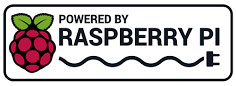 Raspberry Pi(ラズベリー パイ)は、ARMプロセッサを搭載したシングルボードコンピュータ。イギリスのラズベリーパイ財団によって開発されている。
Raspberry Pi(ラズベリー パイ)は、ARMプロセッサを搭載したシングルボードコンピュータ。イギリスのラズベリーパイ財団によって開発されている。

 Arduinoで学ぶ組込みシステム入門(第2版)
Arduinoで学ぶ組込みシステム入門(第2版)
●Arduinoを使って組込みシステム開発を理解する
・ハードウェアやソフトウェアなどの基礎知識/
・設計から実装までを系統的に説明するモデルベース開発/
・Arduinoを用いた実際の開発例

 最新 使える! MATLAB 第3版
最新 使える! MATLAB 第3版
◆◆すぐに「使える!」 全ページフルカラー!◆◆
・MATLAB R2022bに対応し、解説もより詳しく!/
・コマンド・スクリプトの例が豊富で、動かして学べる!/
・超基本から解説。これから使いはじめる人にぴったり!/
・全編フルカラー、スクリーンショットも豊富!

 Amazon Web Services基礎からのネットワーク&サーバー構築改訂4版
Amazon Web Services基礎からのネットワーク&サーバー構築改訂4版
1.システム構築をインフラから始めるには/
2.ネットワークを構築する/
3.サーバーを構築する/
4.Webサーバーソフトをインストールする/
5.HTTPの動きを確認する/
6.プライベートサブネットを構築する/
7.NATを構築する/
8.DBを用いたブログシステムの構築/
9.TCP/IPによる通信の仕組みを理解する

 C言語は第二の母国語: 独学学生時代から企業内IT職人時代に培った、独立のための技術とノウハウ 平田豊著
C言語は第二の母国語: 独学学生時代から企業内IT職人時代に培った、独立のための技術とノウハウ 平田豊著
学生時代から独学でプログラミングをはじめ、企業内でデバイスドライバを開発し、そして独立後もたくさんのアプリケーション開発や技術書制作に携わってきた著者。その筆者が大事に使い続ける「C言語」の“昔と今”について、気づいたことや役立つ知識、使ってきたツールなどについて、これまで記してきたことを整理してまとめました。
本書では、現役プログラマーだけでなく、これからプログラミングを学ぶ学生などにも有益な情報やノウハウを、筆者の経験を元に紹介しています。

 1冊ですべて身につくJavaScript入門講座
1冊ですべて身につくJavaScript入門講座
・最初の一歩が踏み出せる! 初心者に寄り添うやさしい解説
・最新の技術が身につく! 今のJavaScriptの書き方・使い方
・絶対に知っておきたい! アニメーションとイベントの知識
・プログラミングの基本から実装方法まですべて学べる

 図解! Git & GitHubのツボとコツがゼッタイにわかる本
図解! Git & GitHubのツボとコツがゼッタイにわかる本
ソフトウェア開発では欠かすことのできないGit、GitHub。
これからGit、GitHubを使いたいという入門者の方でも、実際に手を動かしながら使い方を学べます。

 C自作の鉄則!2023 (日経BPパソコンベストムック)
C自作の鉄則!2023 (日経BPパソコンベストムック)
メーカー製のパソコンはスペックが中途半端で、自分が本当に欲しい機種がない――。そう思っている人には、ぜひ自作パソコンをお薦めします。自作パソコンのパーツは進化が速く、しかも驚くほど種類が豊富。価格も性能も、幅広く用意されているため、満足度100%の“自分だけの1台”を手に入れることができます。

 Interface 2023年6月号
Interface 2023年6月号
特集:第1部 フィルタ設計 基礎の基礎/
第2部 係数アプリや波形観測アプリで合点!FIR&IIRフィルタ作り/
第3部 配布プリント基板で体験!マイコンで動くフィルタ作り

 日経Linux 2023年5月号
日経Linux 2023年5月号
【特集 1】 AI時代の最強フリーソフト ~ 25のやりたいを実現!
【特集 2】 AWS、Azureのうまみを無料で体感!面倒なことはクラウドに任せよう
【特集 3】 新しいRaspberry Pi Cameraで遊んでみよう
【特集 4】 Linuxで旧型PCを復活! 1kg切るモバイルPCを「ChromeOS Flex」でChromebook化

 ラズパイマガジン2022年秋号
ラズパイマガジン2022年秋号
特集:5大人気ボード 電子工作超入門
「半導体不足で在庫が不足し、電子工作のボードがなかなか買えない…」。そんな今にふさわしい特集を企画しました。5種の人気ボードにすべて対応した電子工作の入門特集です。「GPIO」や「I2C」を使った電子パーツの制御方法は、どのボードでも同じです。手に入れられたボードを使って、今こそ電子工作を始めましょう。

 地方で稼ぐ! ITエンジニアのすすめ
地方で稼ぐ! ITエンジニアのすすめ
学歴、理系の知識、専門スキル……全部なくてもITエンジニアになれる!
地方でも高収入でやりがいをもって働ける!ITエンジニアの魅力を一挙大公開

 Raspberry Piのはじめ方2022
Raspberry Piのはじめ方2022
本書は、ラズパイやPicoの買い方やインストール、初期設定といった基本から、サーバー、電子工作、IoT、AIといったラズパイならではの活用方法まで、1冊でお届けします。
ラズパイをこれから始める方向けに、全36ページの入門マンガ「女子高生とラズベリーパイ」も巻末に掲載。これを読むだけでラズパイがどんなものなのか、すぐに分かって触れるようになります。

 ハッカーの学校 IoTハッキングの教科書
ハッカーの学校 IoTハッキングの教科書
生活にとけこみ、家電機器を便利にするIoT技術。
Webカメラなど、便利の裏側に潜むセキュリティの危険性をハッキングで検証。
専門家がパケットキャプチャからハードウェアハッキングまで、その攻撃と防御を徹底解説。
本書は2018年7月に刊行された「ハッカーの学校IoTハッキングの教科書」に一部修正を加えた第2版です。

 攻撃手法を学んで防御せよ! 押さえておくべきIoTハッキング
攻撃手法を学んで防御せよ! 押さえておくべきIoTハッキング
本書は、経済産業省から2021年4月にリリースされた、IoTセキュリティを対象とした『機器のサイバーセキュリティ確保のためのセキュリティ検証の手引き』の『別冊2 機器メーカに向けた脅威分析及びセキュリティ検証の解説書』をもとに、IoT機器の開発者や品質保証の担当者が、攻撃者の視点に立ってセキュリティ検証を実践するための手法を、事例とともに詳細に解説しました。

 ポチらせる文章術
ポチらせる文章術
販売サイト・ネット広告・メルマガ・ブログ・ホームページ・SNS…
全WEB媒体で効果バツグン!
カリスマコピーライターが教える「見てもらう」「買ってもらう」「共感してもらう」すべてに効くネット文章術

 プログラマーは世界をどう見ているのか 西村博之著
プログラマーは世界をどう見ているのか 西村博之著
イーロン・マスク(テスラ)、ジェフ・べゾス(Amazon)、ラリー・ペイジ(Google)…etc.
世界のトップはなぜプログラマーなのか?

 ニーア オートマタ PLAY ARTS改 <ヨルハ 二号 B型 DX版> PVC製 塗装済み可動フィギュア
ニーア オートマタ PLAY ARTS改 <ヨルハ 二号 B型 DX版> PVC製 塗装済み可動フィギュア
「NieR:Automata」より、ヨルハ二号B型こと2BがPLAY ARTS改に新たに登場!
高級感の感じられるコスチュームや髪の質感、洗練されたボディバランス、細かなデティールに至るまでこだわり抜かれた逸品。
DX版には通常版のラインナップに加え2Bの随行支援ユニット ポッド042などをはじめ“純白の美しい太刀"白の約定やエフェクトパーツ、自爆モードを再現できる換装用ボディパーツ、シーンに合わせて変えられる顔パーツ2種も付属する豪華な仕様に。
作中のあらゆるシーンを再現することが可能なファン必見の一品となっている。

 Newtonライト2.0 ベイズ統計
Newtonライト2.0 ベイズ統計
ベイズ統計は,結果から原因を推定する統計学です。AIや医療などの幅広い分野で応用されています。その基礎となるのは18世紀に考えだされた「ベイズの定理」です。
この本では,ベイズ統計学のきほんをやさしく紹介していきます。

 白光(HAKKO) ダイヤル式温度制御はんだ吸取器 ハンディタイプ FR301-81
白光(HAKKO) ダイヤル式温度制御はんだ吸取器 ハンディタイプ FR301-81

 無水エタノールP 500mlx2個パック(掃除)
無水エタノールP 500mlx2個パック(掃除)

 ケイバ(KEIBA) マイクロニッパー MN-A04
ケイバ(KEIBA) マイクロニッパー MN-A04

 サンハヤト SAD-101 ニューブレッドボード
サンハヤト SAD-101 ニューブレッドボード

 白光(HAKKO) HEXSOL 巻はんだ 精密プリント基板用 150g FS402-02
白光(HAKKO) HEXSOL 巻はんだ 精密プリント基板用 150g FS402-02

 [Amazon限定ブランド]【指定第2類医薬品】PHARMA CHOICE 解熱鎮痛薬 解熱鎮痛錠IP 100錠
[Amazon限定ブランド]【指定第2類医薬品】PHARMA CHOICE 解熱鎮痛薬 解熱鎮痛錠IP 100錠
|